一、C盘清理工具
金山毒霸-电脑医生-C盘瘦身是一款专业C盘清理工具,具有操作简单、安全、高效等特点,提供:大文件专清、重复文件、C盘瘦身、微信专清、QQ专清五大磁盘管理功能。
以我的电脑为例,不到几秒中就给我扫描出了几十个G的C盘空间。当中系统盘就有61G,还有其他大文件10G以及4G软件可以提供搬家,共计预计可释放76G,是不是超简单超给力。
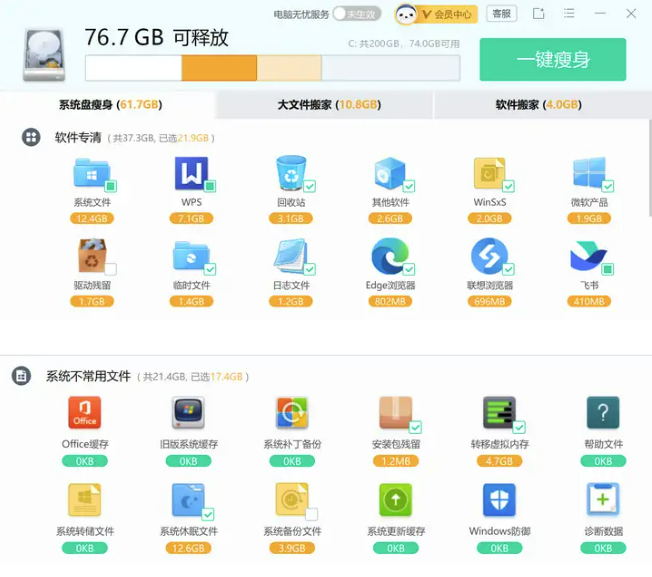
直观展示具体清理出了什么,如上图所示,其涵盖系统缓存、软件缓存、系统不常用的文件等。
其默认勾选的内容都是能安全清理的,不会影响到你正常使用系统的,可以很好解决你担心误删乱删的问题。
最后,还专门提供微信、QQ专清,支持根据图片、视频、缓存等分类清理。
二、磁盘清理工具
运行磁盘清理可以清除计算机上不再需要的文件和其他数据,从而释放C盘空间并提高电脑性能。以下是使用Windows磁盘清理工具运行磁盘清理的步骤:
步骤1:打开“文件资源管理器”,然后右键单击要清理的C盘,并选择“属性”。

步骤2:在“属性”对话框中,选择“磁盘清理”。

步骤3:在“磁盘清理”对话框中,系统会计算出可以清理的空间大小,勾选要清理的选项,然后点击“确定”即可。
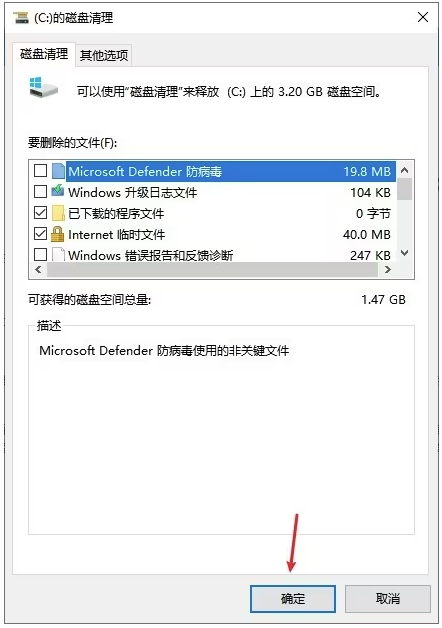
注意:在运行磁盘清理时,请确保勾选清理项无误,以避免错误删除重要文件,尤其是在选择清理“已删除文件”和“回收站”时需要谨慎操作。
三、常见问题:
1、电脑桌面图标变“白”,怎么办?
电脑桌面图标变白通常是因为图标缓存文件损坏或系统设置出现问题。
您可以尝试以下几种方法来解决这个问题:
1. 重建图标缓存:按下Win+R键,输入cmd并按Enter,打开命令提示符。然后输入以下命令: ```shell ie4uinit.exe -show taskkill /IM explorer.exe /F DEL /A /Q "%localappdata%\IconCache.db" shutdown /r /f /t 00 ``` 重启电脑,图标缓存将被重建,问题应能解决。
2. 更新显卡驱动:有时图标变白可能与显卡驱动有关,确保您的显卡驱动是最新版本。您可以访问显卡制造商的官方网站下载并安装最新的驱动程序。
3. 检查文件关联:右键点击一个变白的图标,选择“属性”,然后点击“更改图标”按钮,选择一个合适的图标后点击“确定”,看是否能恢复正常。
4. 系统还原:如果以上方法都无效,您可以尝试使用系统还原功能,将系统恢复到图标正常时的一个还原点。希望以上方法能够帮助您解决问题。
如果问题仍然存在,建议联系专业技术人员进行进一步诊断和修复。
2、问题:电脑出现蓝屏,怎么办?
电脑出现蓝屏问题时,建议您首先重启电脑,观察是否能正常进入系统。
如果问题依旧存在,请尝试进入安全模式进行故障排查。
检查最近是否有安装新的硬件或软件,可能引发冲突。更新或重装驱动程序,尤其是显卡和网卡驱动。使用Windows内置的“内存诊断工具”检查内存是否有问题。
此外,可以运行“sfc /scannow”命令修复系统文件。
若蓝屏问题持续,建议备份重要数据后,考虑重装系统或咨询专业IT人员。
3、问题:电脑开机屏幕空白不显示图像,怎么办?
如果电脑开机后屏幕空白不显示图像,首先检查显示器电源和连接线是否正常。
确认显示器已打开并正确连接到电脑。如果问题仍然存在,尝试重新启动电脑并进入BIOS,看看是否有显示。
如果还是没有图像,可能需要检查显卡是否松动或损坏,可以拔插显卡或尝试使用集成显卡来排除问题。
最后,确保电脑内存条没有松动,可以拔下重新插入。
如果以上方法仍无法解决,建议寻求专业技术支持。








